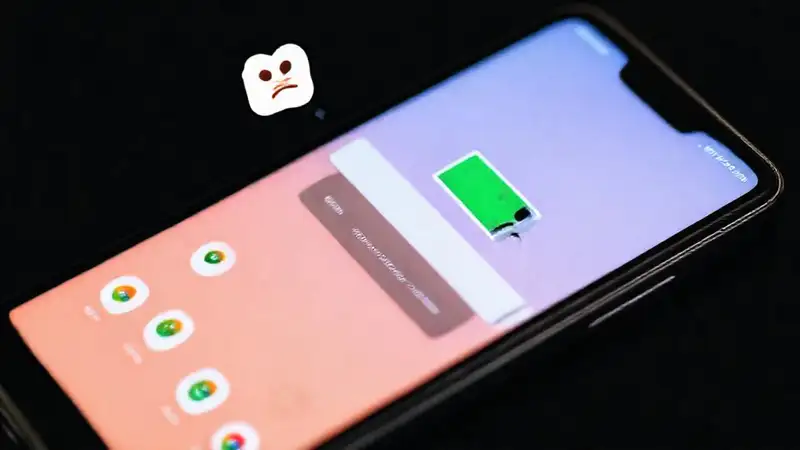
La batería de nuestros smartphones Android es un componente crucial, y verla drenarse rápidamente puede ser frustrante. En el día a día, utilizamos constantemente aplicaciones, navegamos por internet y realizamos diversas tareas que consumen energía. Los servicios de Google, inherentemente, contribuyen significativamente a este consumo, actuando como un gran motor de datos en segundo plano. Si buscas maximizar la duración de la batería de tu dispositivo, desactivar algunos de estos servicios puede ser una solución efectiva, aunque requiere un poco de investigación y adaptación.
Este artículo de trucosde.net te guiará paso a paso a través de la configuración de Android, explicándote cómo identificar los servicios de Google que más impactan en tu batería y cómo los desactivar de manera segura. No se trata de eliminar por completo los servicios de Google, sino de limitar su actividad en segundo plano para prolongar la vida útil de tu teléfono. Te proporcionaremos consejos prácticos y fáciles de seguir para que puedas recuperar el control sobre tu batería.
Desactivar la sincronización de Google Drive
El servicio de Google Drive es responsable de la sincronización de tus archivos, documentos y fotos en la nube. Si bien es una función muy útil, también consume una cantidad considerable de batería, especialmente si tienes muchos archivos almacenados en la nube y la sincronización está activada para múltiples dispositivos. Al desactivar la sincronización, impedirás que el teléfono descargue y cargue constantemente los archivos desde Google Drive. Esto reducirá drásticamente el uso de la red y, por ende, el consumo de batería. Para desactivar la sincronización, ve a Configuración > Google > Drive y desactiva la opción «Sincronizar archivos».
Además, considera limitar la frecuencia de la sincronización. En la misma pantalla de Drive, podrás ajustar la frecuencia con la que se sincronizan los archivos, optando por una opción menos frecuente. Esto podría implicar que los archivos no se carguen inmediatamente cada vez que cambian, pero permitirá un ahorro significativo en la batería a largo plazo. Recuerda que siempre tendrás una copia de seguridad de tus archivos en la nube, lo que te dará tranquilidad al evitar la pérdida de datos. Finalmente, verifica qué tipos de archivos están sincronizados y desactiva la sincronización de aquellos que no sean esenciales para tu uso.
Limitar el uso de Google Fotos
Google Fotos es una aplicación muy popular para la almacenamiento y organización de fotos y videos. Sin embargo, la función de respaldo automático en la nube, junto con la búsqueda y el procesamiento de imágenes, puede consumir mucha energía. Desactivar la subida automática de fotos y videos a Google Fotos, o incluso limitar la calidad de las fotos respaldadas, puede hacer una gran diferencia en la duración de la batería. Puedes configurar la subida automática solo cuando estés conectado a una red Wi-Fi.
Para limitar el uso de Google Fotos, ve a Configuración > Google > Fotos. Aquí podrás desactivar la subida automática de fotos y videos, y también elegir la calidad de las fotos que se respaldan. Optar por una calidad más baja, como «Optimizar el almacenamiento», reducirá la cantidad de datos que se transfieren, lo que a su vez disminuirá el consumo de batería. Además, considera utilizar la función de almacenamiento local para guardar algunas fotos y videos en el almacenamiento interno de tu teléfono, reduciendo la dependencia de la nube y conservando energía.
Desactivar la sincronización de Gmail
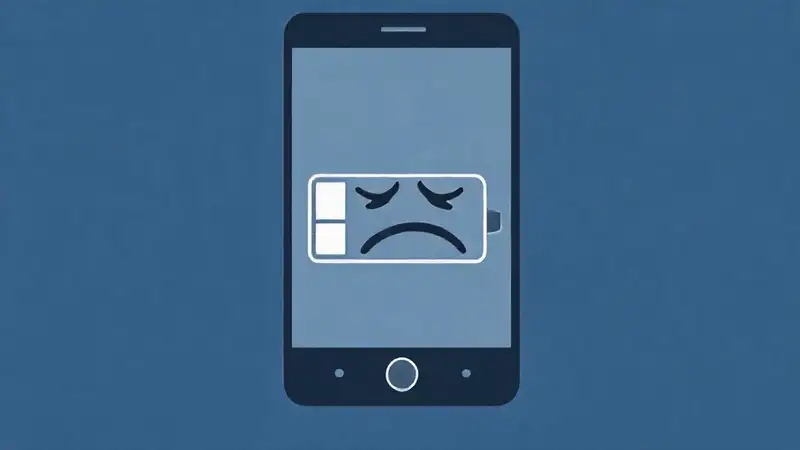
Como con Google Drive, la sincronización de Gmail también puede contribuir significativamente al consumo de batería. La actualización constante de correos electrónicos, la búsqueda de mensajes y la sincronización de contactos pueden agotar la batería rápidamente. Si no necesitas que tu teléfono esté siempre conectado a la red para verificar nuevos correos, desactivar la sincronización de Gmail puede ser una solución sencilla y efectiva.
Para desactivar la sincronización de Gmail, ve a Configuración > Google > Gmail. Aquí podrás desactivar la sincronización de correos electrónicos, contactos y calendarios. Puedes configurar la sincronización para que solo se realice cuando estés conectado a una red Wi-Fi, lo que te ayudará a ahorrar energía y prolongar la vida de la batería. Además, considera ajustar la frecuencia con la que se verifica la nueva correspondencia, optando por una opción menos frecuente para un mayor ahorro.
Desactivar los Servicios de Google Play
Los servicios de Google Play son un conjunto de aplicaciones de fondo que ofrecen funciones como la ubicación, los anuncios y las actualizaciones de aplicaciones. Aunque son útiles, consumen energía, especialmente si no estás utilizando todas sus funciones. Desactivar los servicios de Google Play puede reducir el consumo general de batería.
Para desactivar los servicios de Google Play, ve a Configuración > Aplicaciones > Google Play Servicios > Desactivar. Ten en cuenta que esta opción puede afectar algunas funciones de tu teléfono, como la ubicación y las notificaciones de aplicaciones. Después de desactivar los servicios, puedes volver a activarlos si los necesitas. Es importante evaluar si el ahorro de batería justifica la posible pérdida de funcionalidad.
Conclusión
Desactivar algunos de los servicios de Google en tu dispositivo Android puede ser una estrategia efectiva para optimizar la duración de la batería. Como hemos visto, ajustar la sincronización de Google Drive y Google Fotos, limitar el uso de Gmail y desactivar los servicios de Google Play pueden marcar una gran diferencia en el consumo de energía. Es importante recordar que cada dispositivo es diferente, por lo que es posible que debas experimentar un poco para encontrar la configuración óptima que se adapte a tus necesidades y hábitos de uso.
Si bien desactivar algunos servicios de Google puede mejorar la duración de la batería, es fundamental encontrar un equilibrio entre el ahorro de energía y la funcionalidad del dispositivo. Utiliza las herramientas de diagnóstico de batería de tu teléfono para identificar qué aplicaciones y servicios consumen más energía, y ajusta la configuración de forma inteligente para maximizar la eficiencia de tu batería. Esperamos que esta guía te haya sido útil y te ayude a disfrutar de una mayor duración de la batería en tu smartphone Android.